NLog日志、富文本编辑器、折线图
-
下载NuGet包
-
创建一个NLog.config的文件,把以下代码复制到文件中
<?xml version="1.0" encoding="utf-8" ?> <nlog xmlns="http://www.nlog-project.org/schemas/NLog.xsd" xmlns:xsi="http://www.w3.org/2001/XMLSchema-instance"> <targets> <target name="logfile" xsi:type="File" fileName="file.txt" /> <target name="logconsole" xsi:type="Console" /> </targets> <rules> <logger name="*" minlevel="Info" writeTo="logconsole" /> <logger name="*" minlevel="Debug" writeTo="logfile" /> </rules> </nlog>
-
在需要的地方引用一下
private static readonly NLog.Logger Logger = NLog.LogManager.GetCurrentClassLogger(); -
6个方法
logger.Trace(“输出一条记录信息");
logger.Debug(""输出一条Debug信息");
logger.Info("输出一条消息类型信息");
logger. warn("输出一条警告信息");
logger.Error("输出一条错误信息");
logger.Fatal("输出一条致命信息");
二、富文本编辑器
-
npm安装
npm i wangeditor --save -
引用
// 引入 wangEditor import wangEditor from 'wangeditor'
- 写入函数
mounted() { const editor = new wangEditor(`#demo1`) // 配置 onchange 回调函数,将数据同步到 vue 中 editor.config.onchange = (newHtml) => { this.editorData = newHtml } // 创建编辑器 editor.create() this.editor = editor }
- 2个参数
data(){ return{ editor: null, editorData: '' } }
- 获取文本编辑器的值(写在添加方法之前,正则验证之后)
this.resetForm.GoodsIntroduce=this.editor.txt.html();//获取文本编辑器的值
三、折线图
-
npm安装
npm i v-charts echarts -S -
按需引入
|- lib/ |- line.common.js -------------- 折线图 |- bar.common.js --------------- 条形图 |- histogram.common.js --------- 柱状图 |- pie.common.js --------------- 饼图 |- ring.common.js -------------- 环图 |- funnel.common.js ------------ 漏斗图 |- waterfall.common.js --------- 瀑布图 |- radar.common.js ------------- 雷达图 |- map.common.js --------------- 地图 |- sankey.common.js ------------ 桑基图 |- heatmap.common.js ----------- 热力图 |- scatter.common.js ----------- 散点图 |- candle.common.js ------------ k线图 |- gauge.common.js ------------- 仪表盘 |- tree.common.js -------------- 树图 |- bmap.common.js -------------- 百度地图 |- amap.common.js -------------- 高德地图 -
代码
<template> <div> <ve-line :data="chartData1"></ve-line> <ve-hist :data="chartData2"></ve-hist> <ve-pie :data="chartData3"></ve-pie> </div> </template> <script> import VeLine from 'v-charts/lib/line.common' import VeHist from 'v-charts/lib/histogram.common' import VePie from 'v-charts/lib/pie.common' export default { components: { VeLine,VeHist,VePie }, data () { return { chartData1: { columns: ['日期', '销售量'], rows: [ { '日期': '1月1日', '销售量': 123 }, { '日期': '1月2日', '销售量': 1223 }, { '日期': '1月3日', '销售量': 2123 }, { '日期': '1月4日', '销售量': 4123 }, { '日期': '1月5日', '销售量': 3123 }, { '日期': '1月6日', '销售量': 7123 } ] }, chartData2: { columns: ['日期', '销售量'], rows: [ { '日期': '1月1日', '销售量': 123 }, { '日期': '1月2日', '销售量': 1223 }, { '日期': '1月3日', '销售量': 2123 }, { '日期': '1月4日', '销售量': 4123 }, { '日期': '1月5日', '销售量': 3123 }, { '日期': '1月6日', '销售量': 7123 } ] }, chartData3: { columns: ['日期', '销售量'], rows: [ { '日期': '1月1日', '销售量': 123 }, { '日期': '1月2日', '销售量': 1223 }, { '日期': '1月3日', '销售量': 2123 }, { '日期': '1月4日', '销售量': 4123 }, { '日期': '1月5日', '销售量': 3123 }, { '日期': '1月6日', '销售量': 7123 } ] } } } } </script> -
效果





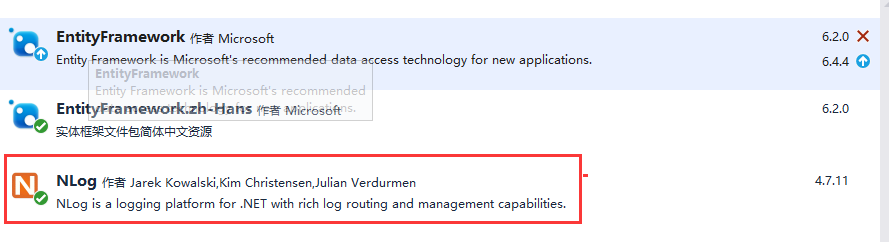


 浙公网安备 33010602011771号
浙公网安备 33010602011771号